2023年5月26日、OpenAIは人工知能チャットボット「ChatGPT」の日本版アプリをリリースしました。この記事では、ChatGPTの日本版アプリのダウンロード方法や始め方について解説します。
目次
ChatGPT日本版アプリのダウンロード方法
OpenAIの人工知能チャットボット「ChatGPT」の日本版アプリが、App Storeでリリースされています。
ChatGPTの日本版アプリを探すには、App Storeの検索タブなどを利用することもできますが、類似アプリが多く表示されてしまうため、以下のリンクからダウンロードすると便利です。
Android版ChatGPT日本版アプリは無いの?について
2023年5月26日にリリースされたのは、iOS版ChatGPTアプリのみです。現時点ではAndroid版ChatGPTアプリはまだリリースされていません。
Android版ChatGPTアプリのリリース日は明確にされていませんが、OpenAIの公式サイトではAndroidユーザー向けに「ChatGPTはもうすぐあなたのデバイスにやってきます。」と発表されています。そのため、近日中にもリリースが予定されている可能性があります。
P.S. Android users, you're next! ChatGPT will be coming to your devices soon.
引用:OpenAI
ChatGPT日本版アプリの始め方について
ChatGPT日本版アプリを起動すると、最初にアカウント作成ボタンとログインボタンが表示されます。
初めて利用する場合は、Apple ID、Googleアカウント、またはEメールアドレスのいずれかでサインアップする必要があります。サインアップする際は、希望する方法「Continue with ○○」を選択し、画面の指示に従ってアカウントを作成してください。
既にChatGPT(OpenAI)のアカウントを作成済みの場合は「Log in」をタップし、アカウントの種類(Google、Microsoft Account、Apple ID)を選択するか、Eメールアドレスとパスワードを入力してログインしてください。
「Welcome to ChatGPT」で記載されている英文の意味
ChatGPT日本版アプリでログインすると、「Welcome to ChatGPT」という画面が表示されます。この画面では、ChatGPTが不正確な情報を提供する可能性があること、重要な情報(機密情報等)を共有しないこと、システムの改善を目的としたチャット履歴の使用可否を決めるよう記載されています。
これらに問題がなければ、「Continue」をタップするとChatGPTのチャット画面が表示されます。(初回のみ)
This official app is free,syncs your history across devices, and brings you the lastet model improvements from OpenAI.
ChatGPT can be inaccurate
ChatGPT may provide inaccurate information about people, places, or facts.Don't share sensitive info
Anonymized chats may be reviewed by our AI trainers to improve our systems.Control your chat history
Decide whether new chats on this device will appear in your history and be used to improve our systems.Continue
ChatGPTに質問を送信して回答を受け取る
チャット画面の下部にあるメッセージボックスにプロンプト(命令)を入力し、送信ボタン(↑)をタップすると、ChatGPTからの回答が画面に表示されます。
またChatGPT日本版アプリでは、メッセージボックス横にある音声入力ボタンをタップすると、音声入力でプロンプトの文章を作成することも可能です。
新しい質問を送信する際は新規チャットを作成する
ChatGPT日本版アプリでは、現在のチャットを終了して新しい質問を送信したい場合は、以下の手順で新しいチャットを作成することができます。
- 画面右上のメニューボタン(・・・)をタップ
- New Chatをタップ
- 新しいチャットが作成されます
過去のチャット履歴を確認、履歴を削除する
ChatGPT日本版アプリで作成したチャットは、以下の手順でアクセスできる履歴画面から開き直すことができます。また、履歴画面では不要になったチャットを削除することも可能です。
- 画面右上のメニューボタン(・・・)をタップ
- Historyをタップ
- 全てのチャット履歴が表示され、項目をタップするとチャットの内容が表示されます
- 不要なチャットは左スワイプし、ゴミ箱をタップで削除できます。
チャット履歴の保存、提供をオフにする
ChatGPT日本版の利用を開始すると、デフォルト設定ではチャット履歴が自動保存され、システムの改善を目的としてチャット履歴が使用される場合があります。
もしチャット内容を提供したくない場合は、以下の手順でオフにすることができます。ただし、チャットの履歴機能自体も使用できなくなるため、その点は注意するようにしてください。
なお、この設定はデバイスごとに保存されるため、ブラウザ版のChatGPTなどには反映されません。また、ブラウザ版のChatGPTでこの設定を行なっている場合、アプリ版でも同じ設定を行う必要があります。
- 画面右上のメニューボタン(・・・)をタップ
- Settingsをタップ
- Data Controlsをタップ
- Chat History & Trainingをオフにする
Save new chats on this device to your history and allow them to be used to improve our models. Unsaved chats will be deleted from our systems within 30 days. This setting does not sync across devices. Learn more
引用:ChatGPT App

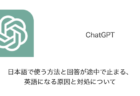
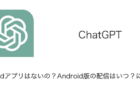
コメントを投稿する(承認後に反映)